| 日 | 月 | 火 | 水 | 木 | 金 | 土 |
28 | 29 | 30 | 1 | 2 | 3 | 4 |
5 | 6 | 7 | 8 | 9 | 10 | 11 |
12 | 13 | 14 | 15 | 16 | 17 | 18 |
19 | 20 | 21 | 22 | 23 | 24 | 25 |
26 | 27 | 28 | 29 | 30 | 31 | 1 |





遠隔教育研究イノベーションセンターでは情報科学系と協力して講義科目のアーカイブに取り組んでいます.収録された講義を適宜参照することにより学生の皆さんが自分の理解を更に深めることができると考えますので,積極的に活用してください.
2018年度より講義アーカイブ配信システムのLMSを,MoodleをベースとするJAIST-LMS(JAIST学習管理システム)に更新しました.
JAIST-LMS(JAIST学習管理システム)の使用方法.pdf
※2019.03.08現在
・JAIST-LMS(JAIST学習管理システム)は学内ネットワークからのみ視聴することができます.
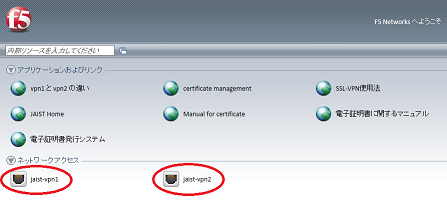
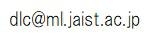 までご連絡ください.
までご連絡ください.